Zdarzyło się Wam kiedyś, że zainstalowaliście system, skonfigurowaliście wszystko, system wyglądał pięknie, a kilka dni później zainstalowaliście jakiś pakiet i wszystko się zaczęło sypać? Bo mi tak, i to już kilka razy. Okazuje się, że jest bardzo prosty sposób na to, żeby uniknąć ponownej instalacji i ręcznego konfigurowania systemu. Wystarczy do tego dysk zewnętrzny o odpowiedniej pojemności, odrobina czasu i aplikacja Timeshift.
Mądry Polak po szkodzie
Ostatnia awaria systemu po kombinowaniu z nieznanymi pakietami (na szczęście na maszynie wirtualnej, ale zawsze) skłoniła mnie do przemyśleń. W końcu miałem maszynę wirtualną, w której zainstalowałem i skonfigurowałem sporo oprogramowania, ustawiłem też system tak, jak lubię pod kątem wizualnym, pracowało mi się przyjemnie aż tu nagle awaria. Reinstalacja systemu, oprogramowania i ponowna konfiguracja to dobre 2 godziny, ale nie miałem wyjścia, trzeba było to zrobić. Naszła mnie wtedy cudowna myśl, że przecież istnieją backupy i to tylko moja wina, że wcześniej z nich nie skorzystałem.
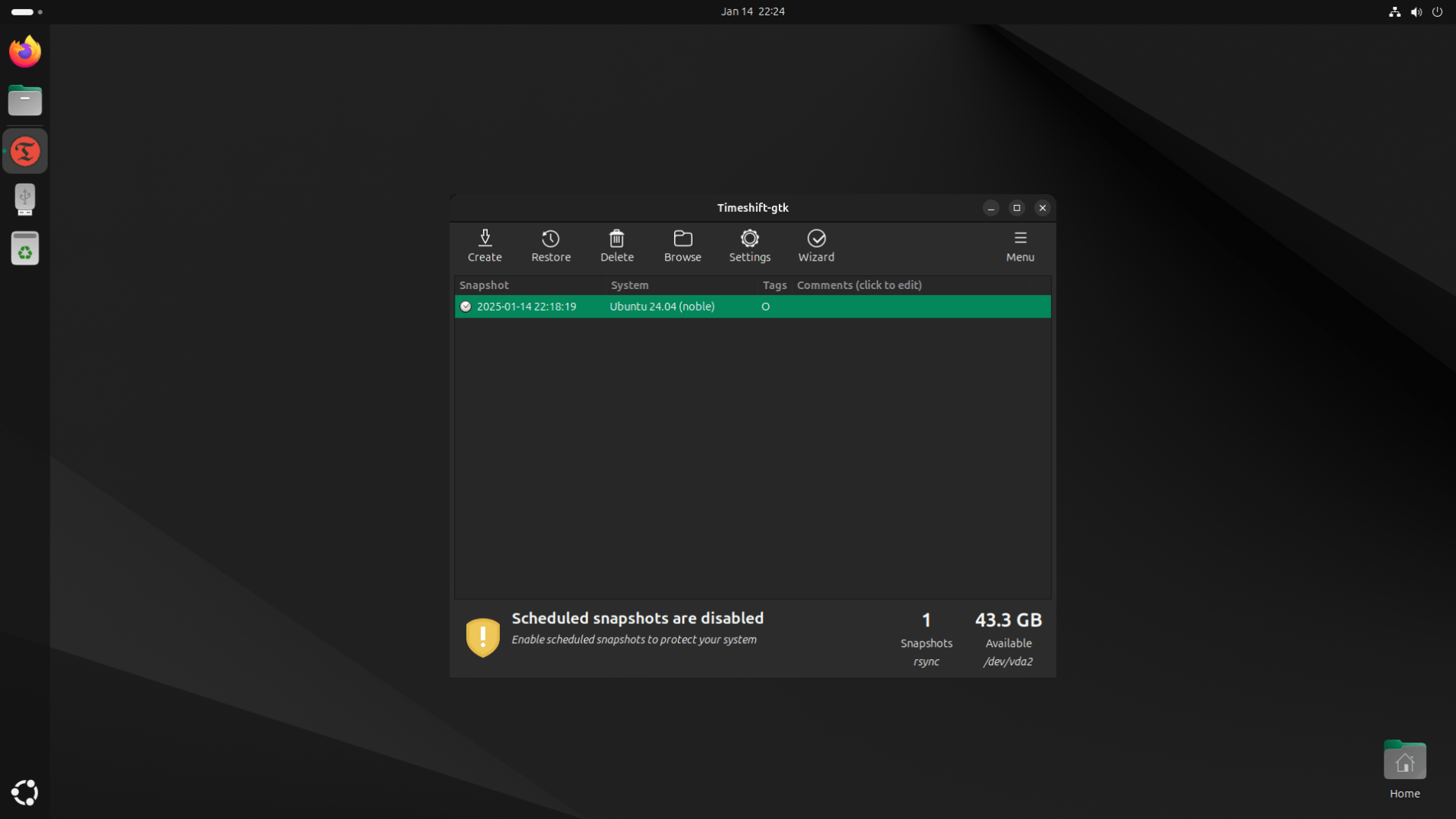
Zacząłem szukać odpowiedniego rozwiązania i po dłuższej lekturze stwierdziłem, że chcę postawić przede wszystkim na wygodę i prostotę – tworzę backup, zapisuję konfigurację systemu i oprogramowania wraz z plikami a w razie awarii przywracam całość do chwili stworzenia backupu. Interfejs graficzny do wyklikania wszystkiego oraz możliwość przywrócenia backupu także po reinstalacji systemu również bardzo się przydadzą. Wybór padł na narzędzie Timeshift, które kojarzyłem już trochę z Linux Mint.
Instalacja Timeshift
W moim przykładzie posłużę się dystrybucją Ubuntu w wersji 24.04. Instalacja narzędzia jest bardzo prosta, bo narzędzie dostępne jest w oficjalnym repozytorium. Wystarczy otworzyć Terminal i wpisać polecenie:
sudo apt install timeshift
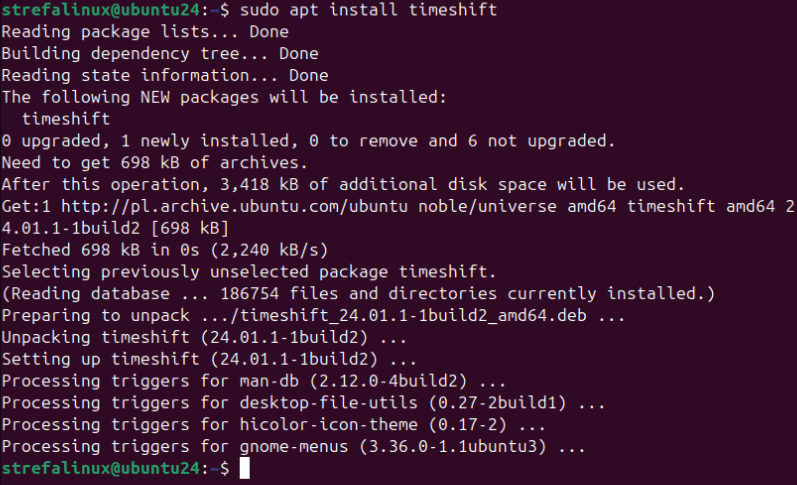
W przypadku innych dystrybucji instalacja przez Terminal wymaga wpisania polecenia:
sudo dnf install timeshift // Fedora
sudo pacman -S timeshift // Arch
Jeśli proces instalacji przebiegł poprawnie wśród zainstalowanych aplikacji powinno znajdować się narzędzie Timeshift.
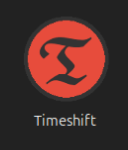
Konfiguracja programu
Przy pierwszym uruchomieniu program poprosi nas o wybranie typu backupu, jaki chcemy tworzyć. RSYNC pozwala na stworzenie pełnego backupu, który możemy zapisać na dysku zewnętrznym i przywrócić nawet po uszkodzeniu dysku oryginalnego systemu na całkiem nowej instalacji. BTRFS tworzy migawkę wewnątrz systemu, na którym pracujesz, dzięki czemu tworzenie i przywracanie jest szybsze, ale w razie awarii dysku przywrócenie może być niemożliwe. W moim przypadku wybieram RSYNC i przechodzę dalej.

Program przeliczy następnie ilość zajmowanego miejsca na dysku oraz dostępne wolne miejsce. Po chwili wyświetli wszystkie dostępne lokalizacje i poprosi o wybranie jednej z nich na lokalizację dla backupu. W moim przypadku wybieram dysk USB sformatowany wcześniej do formatu EXT4 (obsługiwane są tylko Linuxowe systemy plików) i przechodzę do kolejnego kroku.
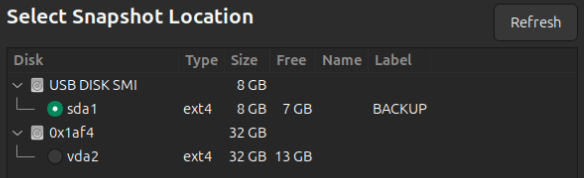
Timeshift posiada funkcję automatyzacji backupów. Jeśli posiadamy dysk o odpowiedniej pojemności możliwe jest ustawienie tworzenia backupu nawet co godzinę. W moim przypadku chcę stworzyć backup ręcznie, więc odznaczam wszystkie opcje pozostawiając harmonogram pusty.
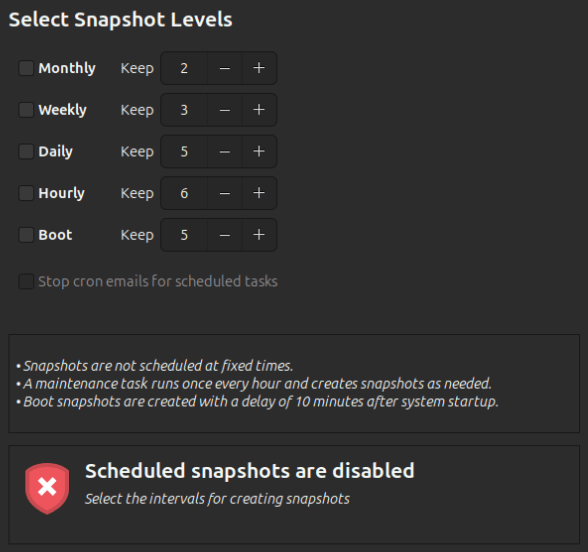
W kolejnym punkcje możemy skonfigurować to, które dane zostaną zapisane w backupie (migawce). Na potrzeby testów zaznaczam „Wyklucz wszystkie pliki” przy wszystkich dostępnych lokalizacjach.
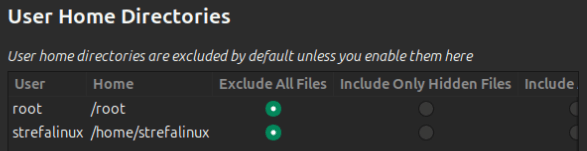
Wstępna konfiguracja jest gotowa. Zamykam konfigurator klikając „Zakończ”.
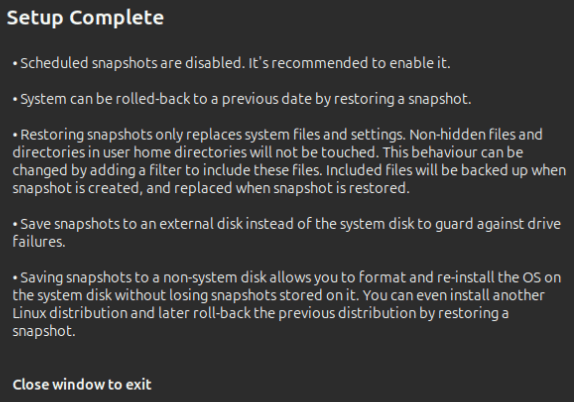
Tworzenie backupu (migawki)
Po zakończeniu pracy kreatora powinniśmy zobaczyć główne okno programu. Aby stworzyć pierwszy backup należy kliknąć duży przycisk „Stwórz” w lewym, górnym rogu okna programu.
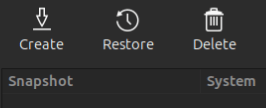
W zależności od rozmiaru danych na dysku i ilości zainstalowanych programów tworzenie migawki potrwa od kilku do kilkudziesięciu minut. Proces można obserwować na bieżąco poprzez odczyt wartości podawanych przez kreatora migawek.
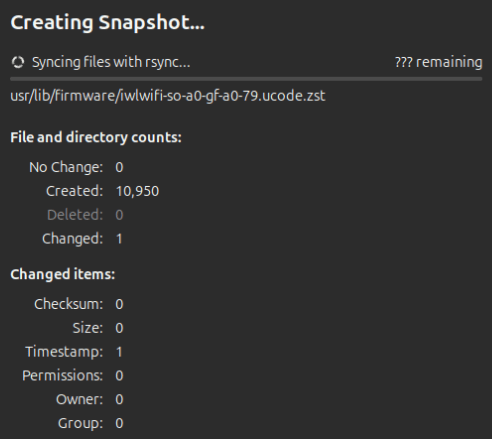
Po zakończeniu pracy powinniśmy zobaczyć migawkę na liście dostępnych backupów.
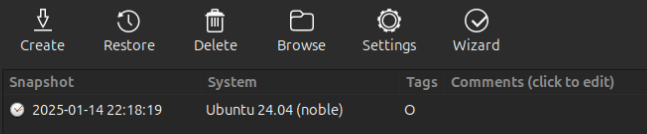
Przywracanie backupu (migawki)
Przywracanie backupu jest równie proste, wystarczy wskazać kilka elementów. Całość zaczynamy od kliknięcia przycisku „Ustawienia” na głównym pasku menu programu.
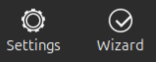
Następnie w zakładce „Lokalizacja” wskazujemy dysk (lub partycję, katalog), na którym znajduje się backup i klikamy „OK”, aby zatwierdzić zmianę.
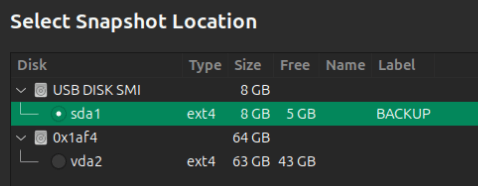
W głównym oknie programu powinien znajdować się backup. Aby przywrócić dane z niego należy podświetlić wybrany backup, a następnie kliknąć przycisk „Przywróć”.
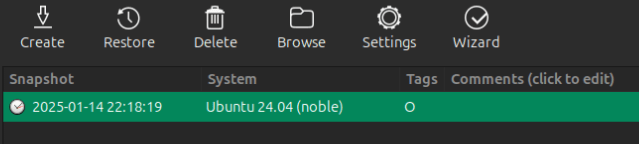
Kreator w kolejnym kroku poprosi nas o wskazanie odpowiednich urządzeń, na których ma zostać wykonane przywracanie danych. Zazwyczaj domyślna opcja jest najbardziej optymalna, ale jeśli posiadasz konkretną konfigurację, to możesz wprowadzić ja w tym miejscu.
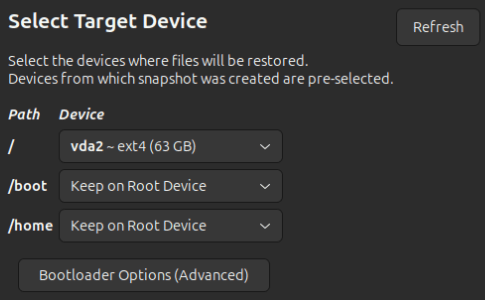
Po wstępnym sprawdzeniu danych Timeshift poprosi nas o zatwierdzenie akcji. Zazwyczaj ustawienia domyślne są najlepszym wyborem. Jeśli wszystko jest ok możemy przejść dalej.
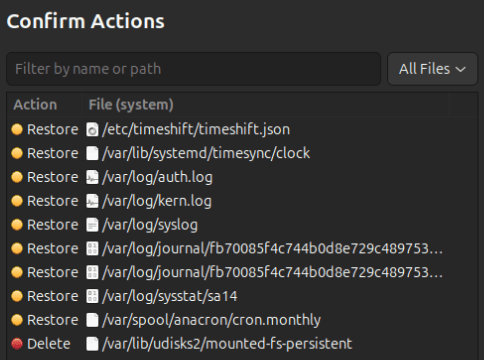
Następnie zobaczymy komunikat dotyczący modyfikacji danych. Zatwierdzamy zmiany przechodząc dalej.
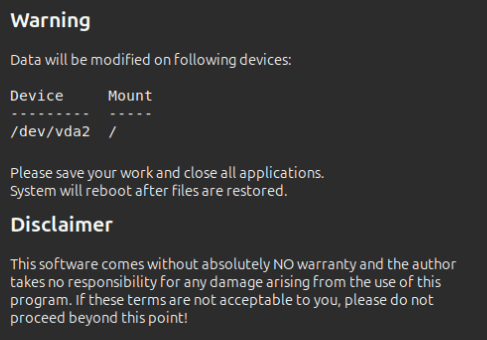
W tym momencie program rozpocznie przywracanie. Procedura sprawi, że nasz pulpit na kilka chwil zniknie, a po zakończonej procedurze komputer zostanie ponownie uruchomiony.
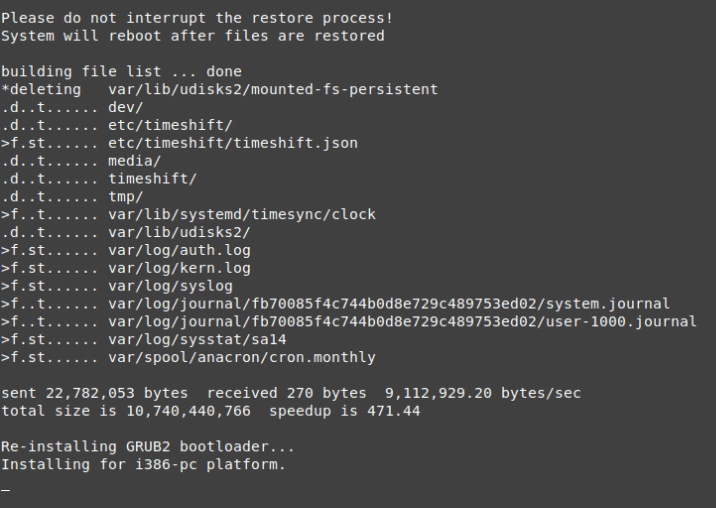
Jeśli wszystko poszło jak należy system powinien zostać przywrócony do stanu, w jakim był w momencie tworzenia backupu.
Podsumowanie
Dzięki narzędziu Timeshift można zdecydowanie podnieść bezpieczeństwo danych oraz pozwolić sobie na luźniejsze testy różnych rzeczy na komputerze. W razie kłopotów wystarczy przywrócić system z utworzonego backupu. Mi osobiście dało to duży spokój i pewność, że żadne dane, z których korzystam do tworzenia materiałów na Strefę nie przepadną. A jak to wygląda u Was? Robicie backupy, czy jednak liczycie na to, że po prostu „będzie dobrze”?

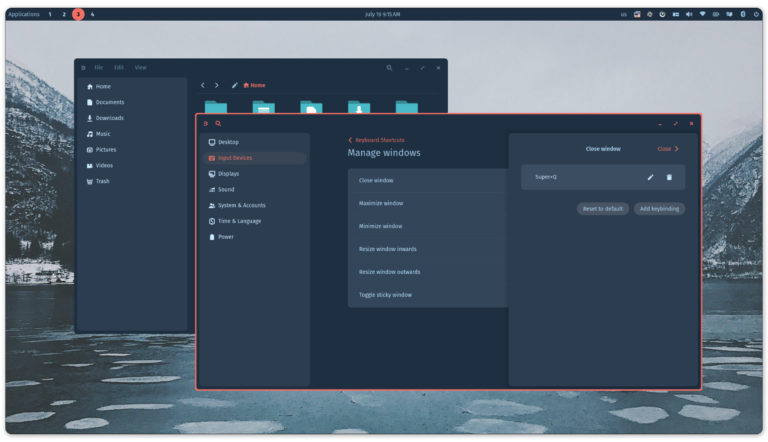
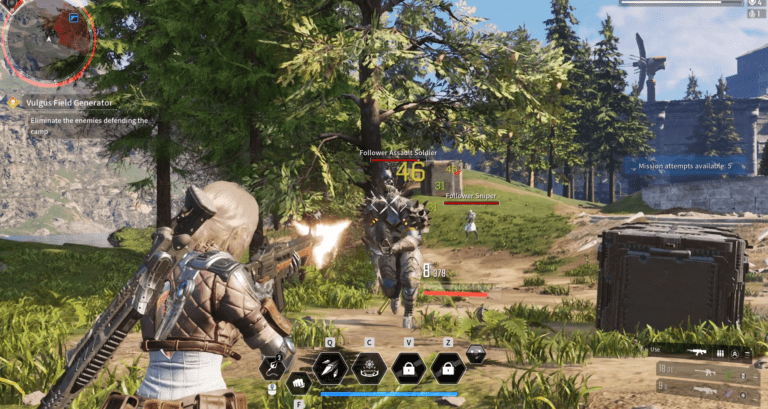
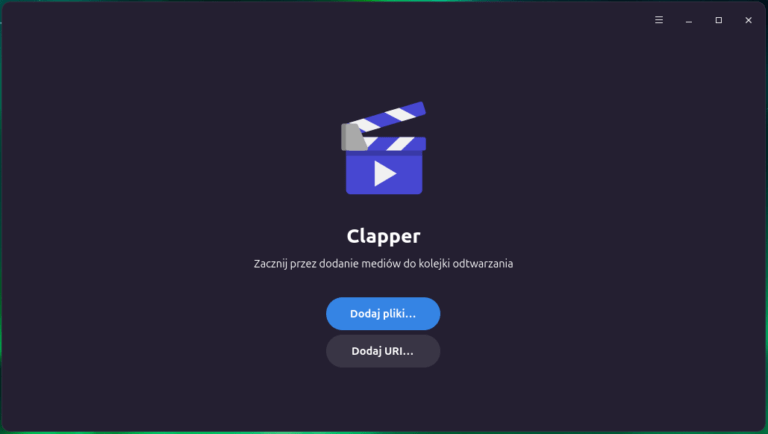
Ciekawe narzędzie. Czy Timeshift daje możliwość utworzenia jakiegoś bootowalnego iso, które w przypadku totalnej awarii dysku pozwoli uruchomić jakiś tool np. z pendrive, który pozwolił by na odtworzenie kopii bezpieczeństwa całego dysku?
Nie ma możliwości stworzenia bootowalnego ISO, ale zapisane na dysku zewnętrznym archiwum RSYNC można przywrócić na dowolnej świeżej instalacji systemu. Czyli po awarii dysku wymieniamy dysk, instalujemy dystrybucję i przywracamy dane z kopii. Nie jest to co prawda lustro, ale nie utracimy żadnych danych z chwili utworzenia backupu.